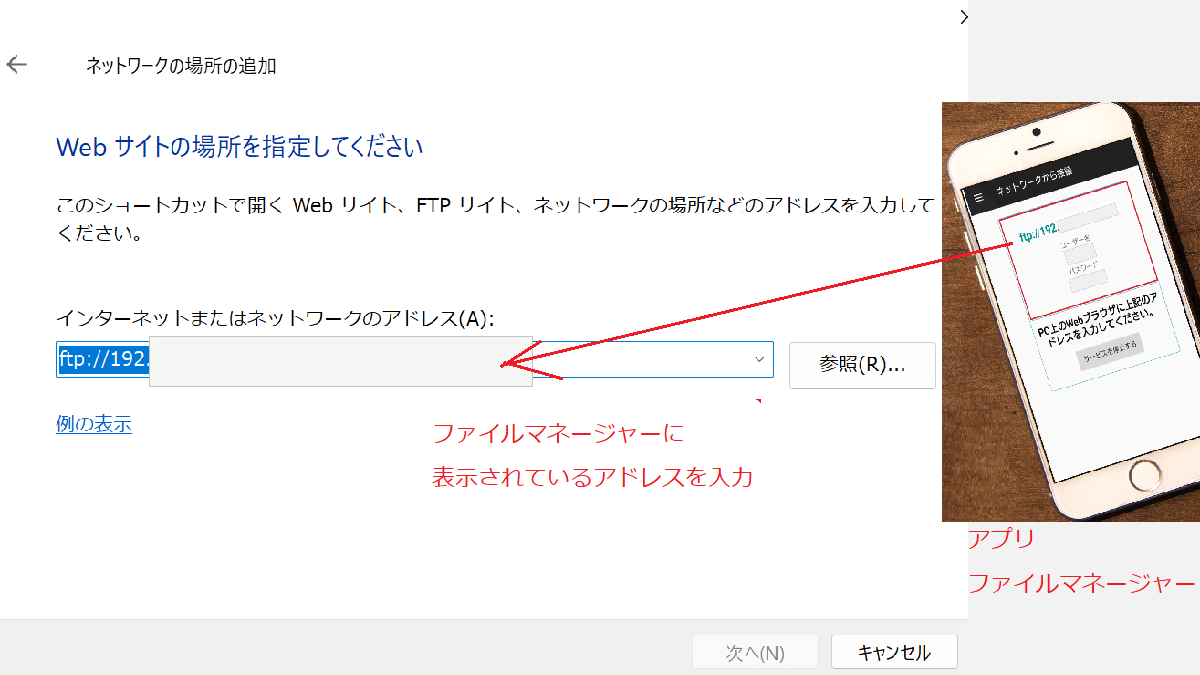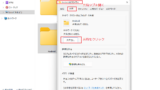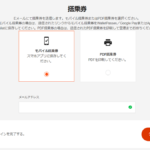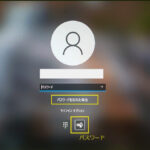Wi-Fi Direct(ワイファイ ダイレクト)とは
Wi-Fi の主なはたらき
- インターネットに繋ぐ
- デパイス間を繋ぐ
Wi-Fi Direct は無線ルーターを介せず(インターネットのアクセスを利用せずに)、デパイス間を繋ぐことができます。スマートフォンとPC、PCとプリンター、スマートフォンとプリンターなど繋ぐ時に利用できます。
Wi-Fi Direct の設定/PCとスマートフォンを繋ぐ
アプリ「ファイルマネージャー」を利用し、アドレスとパスワードを取得します。
ファイルマネージャー
ファイルマネージャーにはPCとスマートフォンを繋ぐ方法が3通りあります。
- クラウド
- リモート(スマホ側から接続)
- ネットワークから接続(PC側から接続)
| リモート | PCの一部のフォルダに繋ぐことが可能 |
| ネットワークから接続 | PCからスマートフォンのフォルダ内を共有可能 |
ネットワークから接続の場合 PCの画面上のスマートフォンの中身
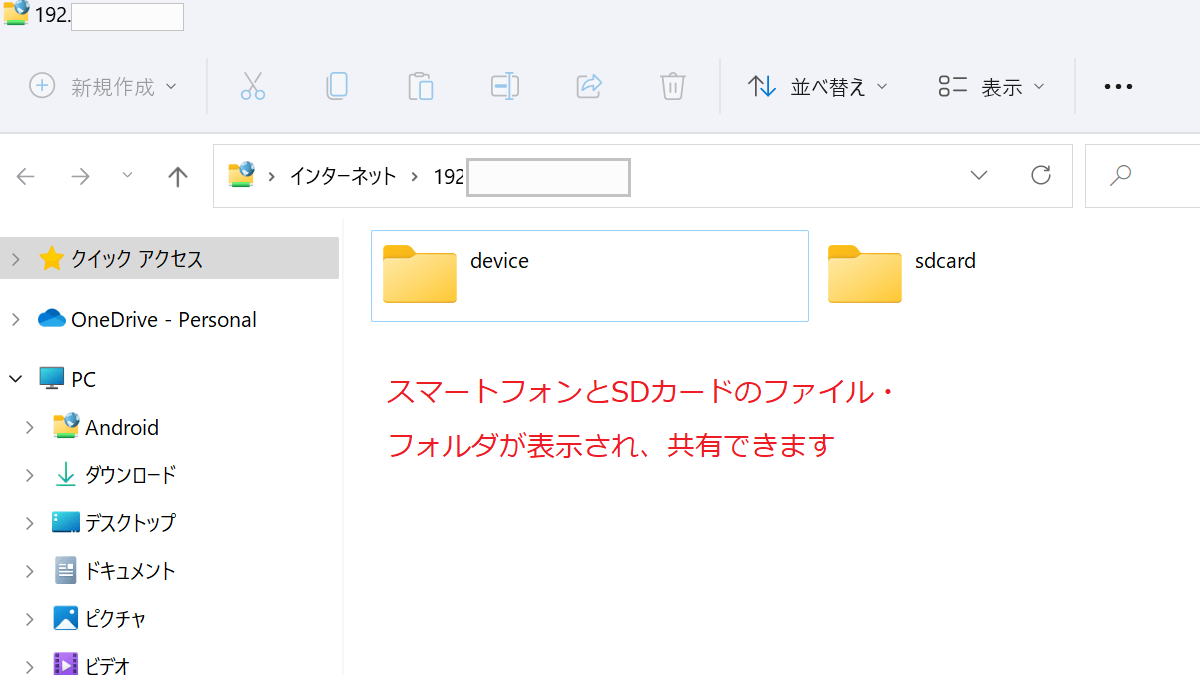
これで、スマートフォンとSDカードの整理などができます。一部の画像や動画の共有ならば、リモートの方が便利だと思います。
ファイルマネージャーのリモートを利用する
ファイルマネージャーのリモートを利用する場合は下のリンクをご参考下さい。
スマートフォンからアドレスとパスワードを取得
- Play ストアより「ファイルマネージャー」をインストール
- 「ネットワークから接続」をタップする
- 「開始する」をタップする
- アドレスとユーザー名とパスワードが表示される
このアドレスとユーザー名とパスワードを使用します。
「ファイルマネージャー」をインストール
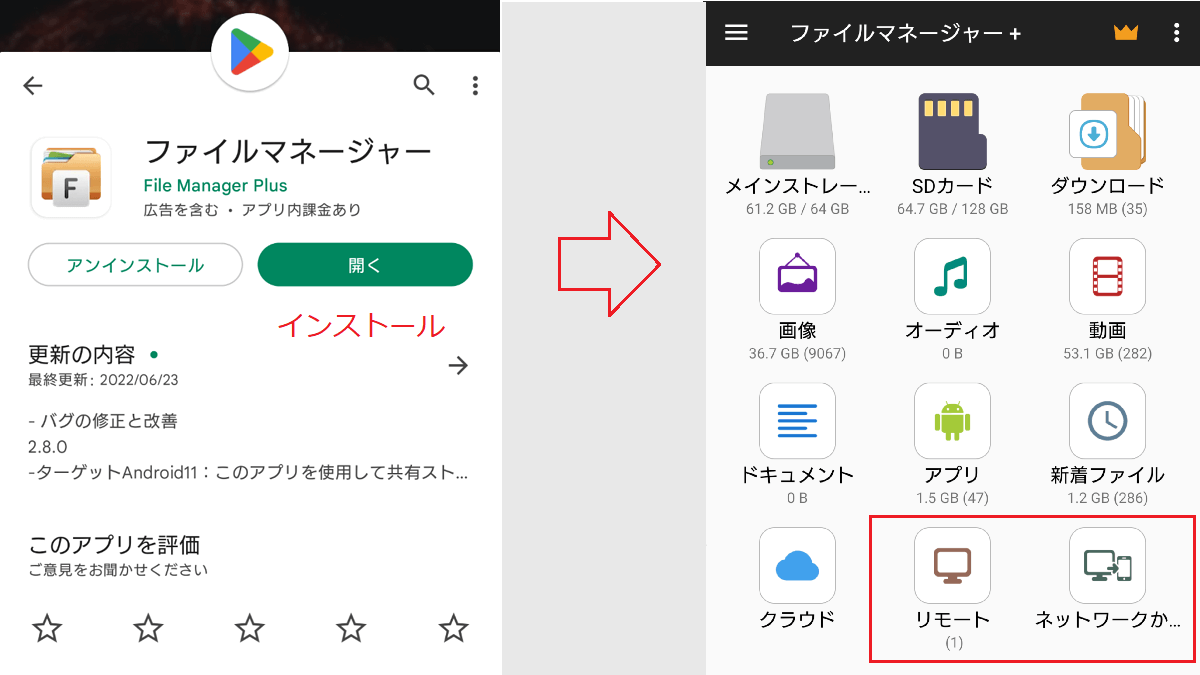
ネットワークから接続をタップ→「開始する」をタップ
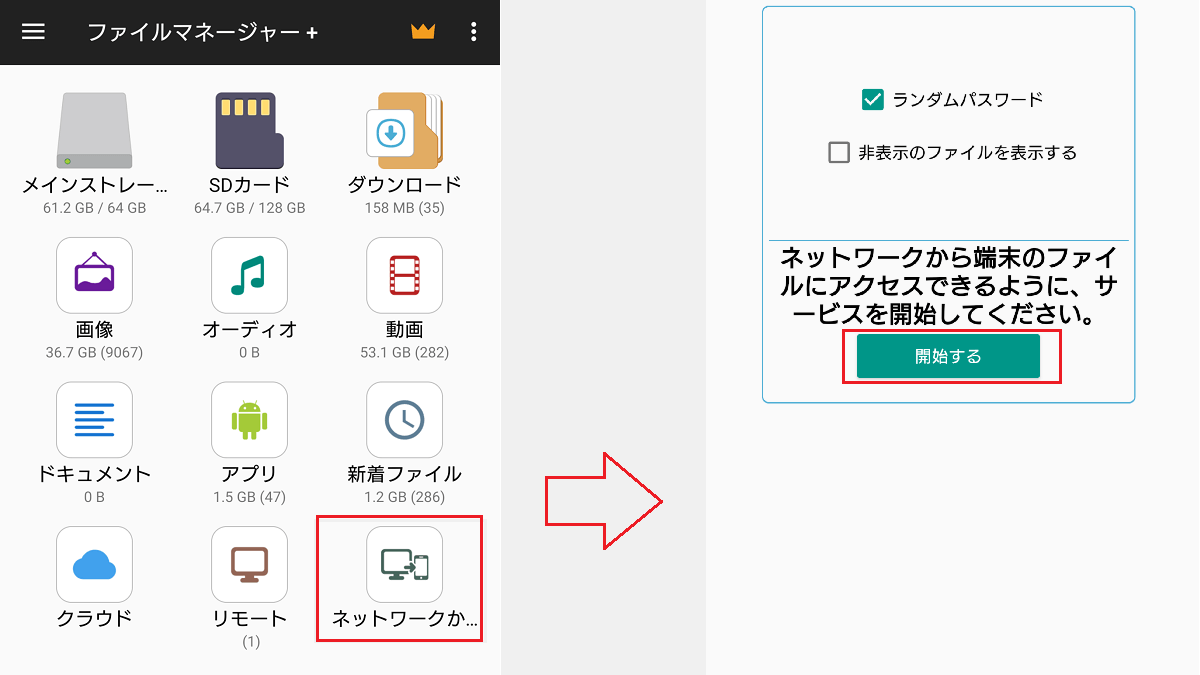
このアドレスとユーザー名とパスワードを使用し繋ぐ
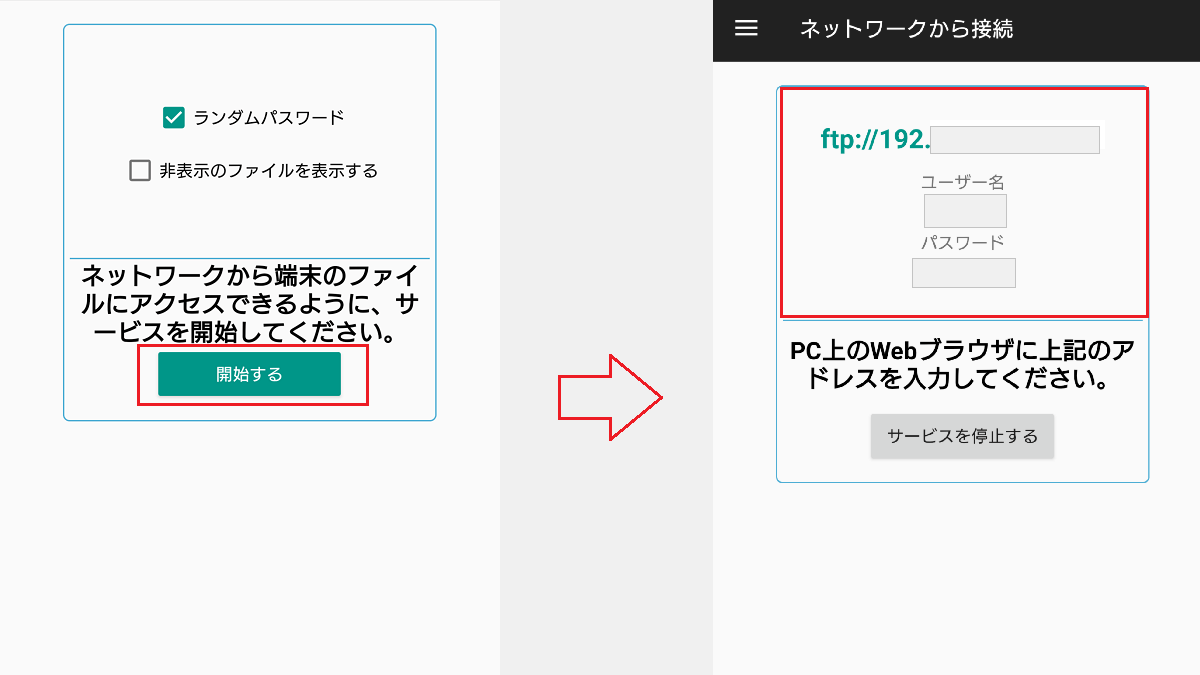
このユーザー名とパスワードを利用し、PCからスマートフォンへ繋ぎます。
Wi-Fi Direct PCの設定
Cドライブに「Android」というフォルダを作ります。
- フォルダのPCをクリック
- デパイスとドライブの適当なところを右クリック
- 「その他のオプションを表示」をクリック
- ウィザードの開始→次へ
- ネットワークの場所を選択→次へ
- アドレスを入力
- 識別できるよう名前を付ける(Androidとつけています)
- ウィザード完了
「その他のオプションを表示」をクリック
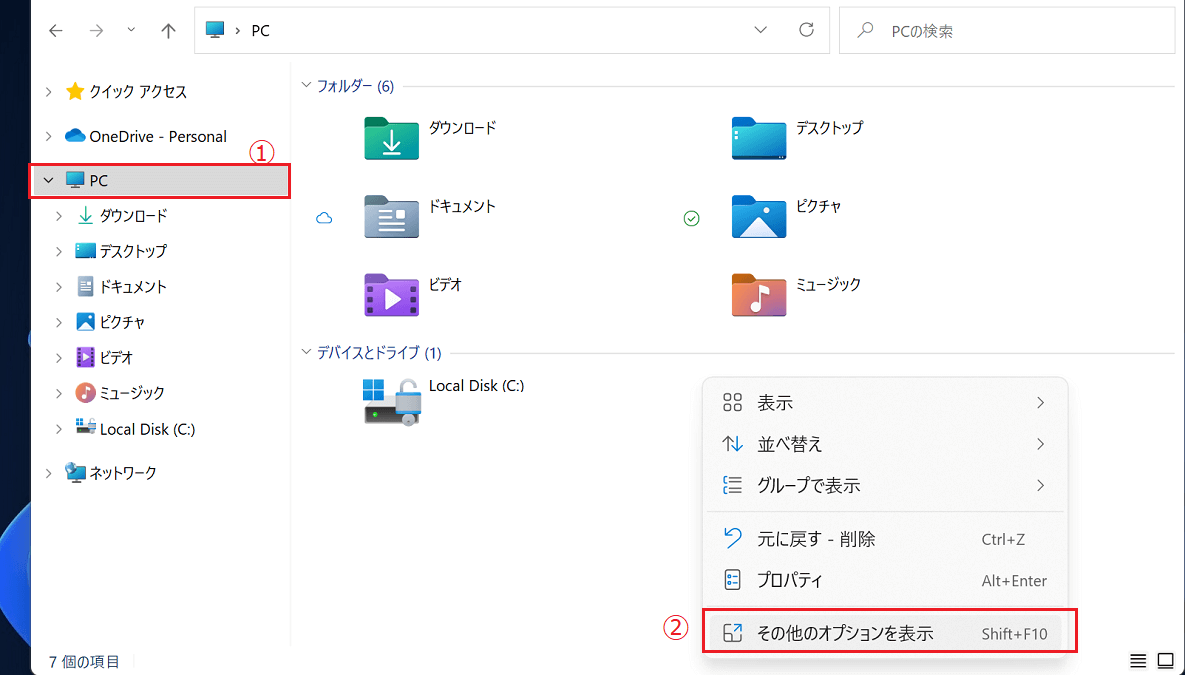
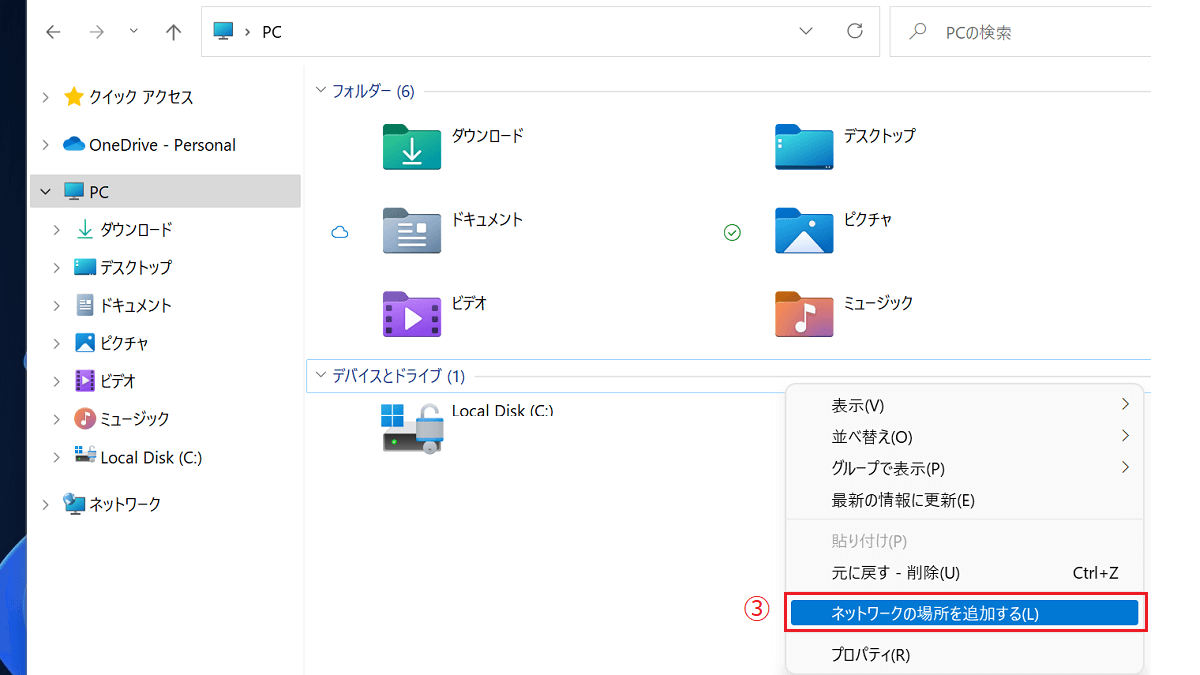
ウィザードの開始→次へ
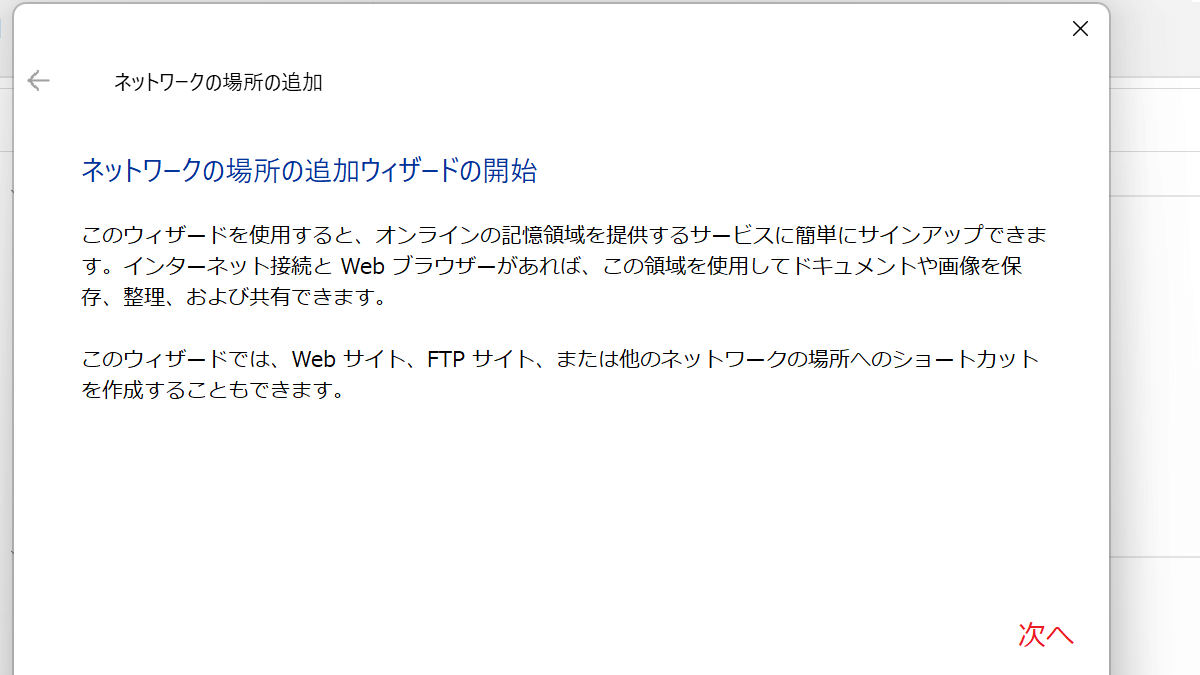
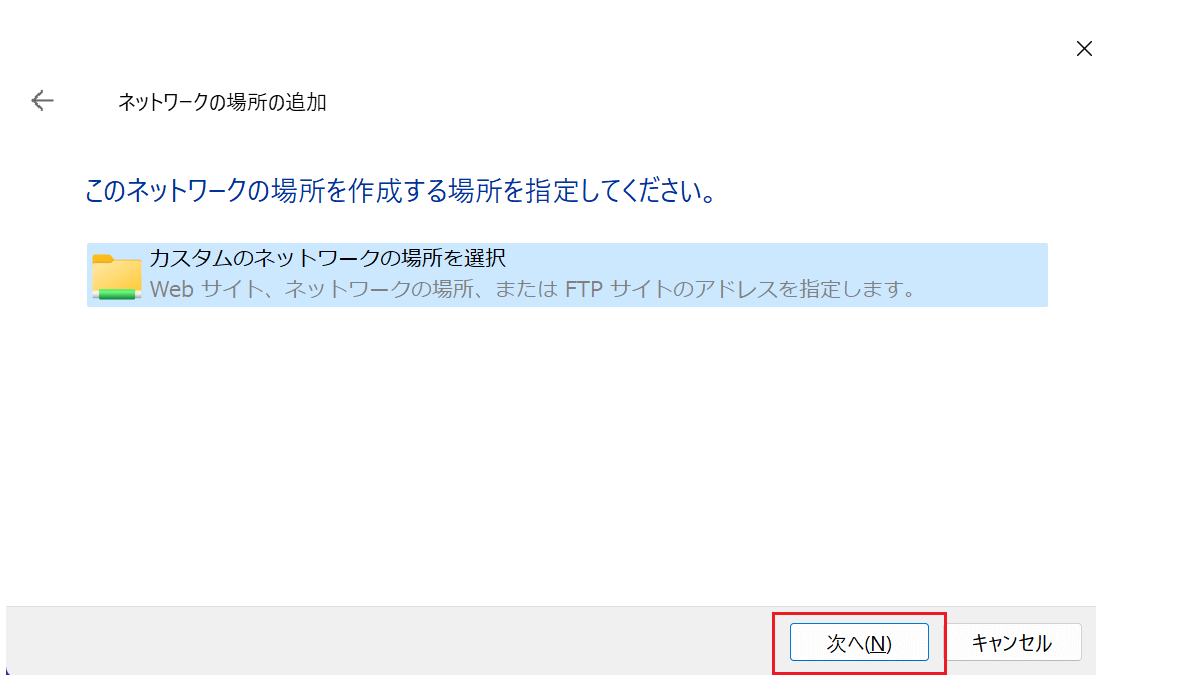
アドレスを入力
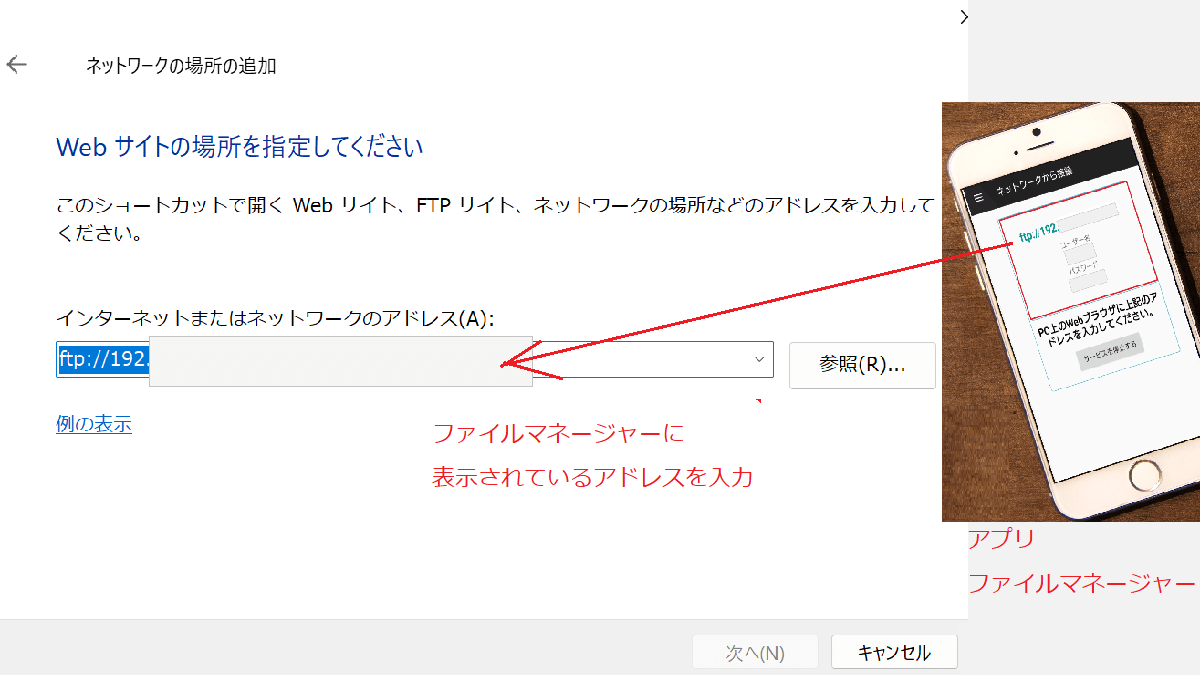
識別できるよう名前を付ける
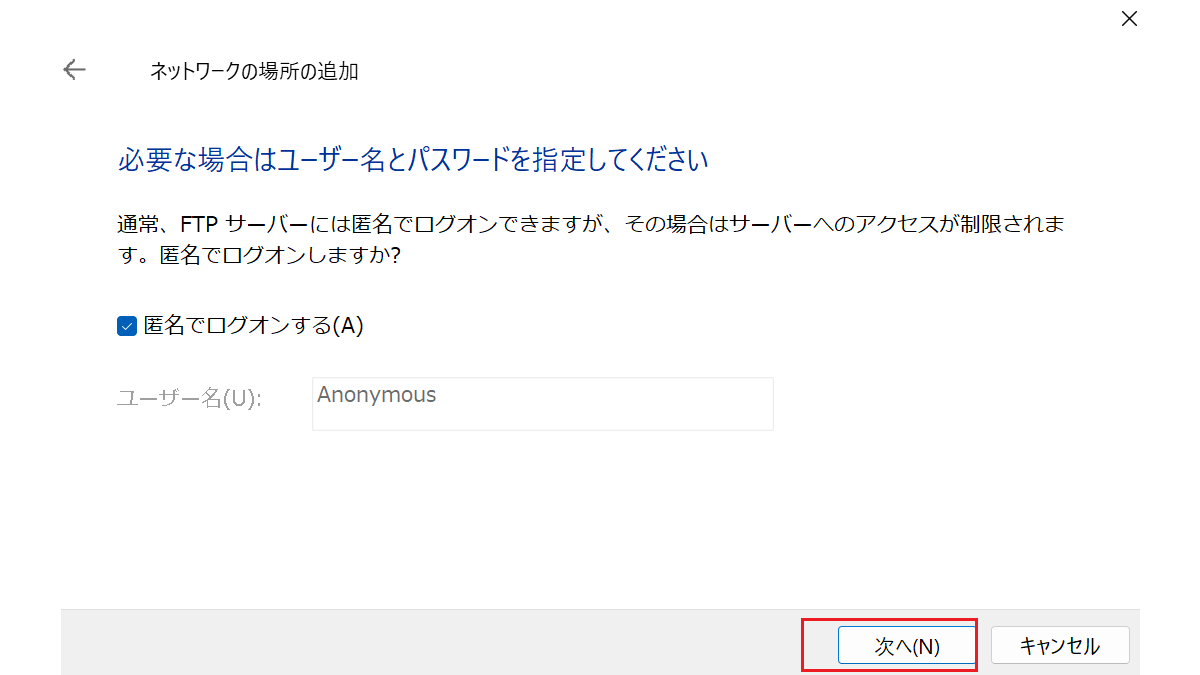
これで設定が終了し、新しいネットワークの場所が作られました。
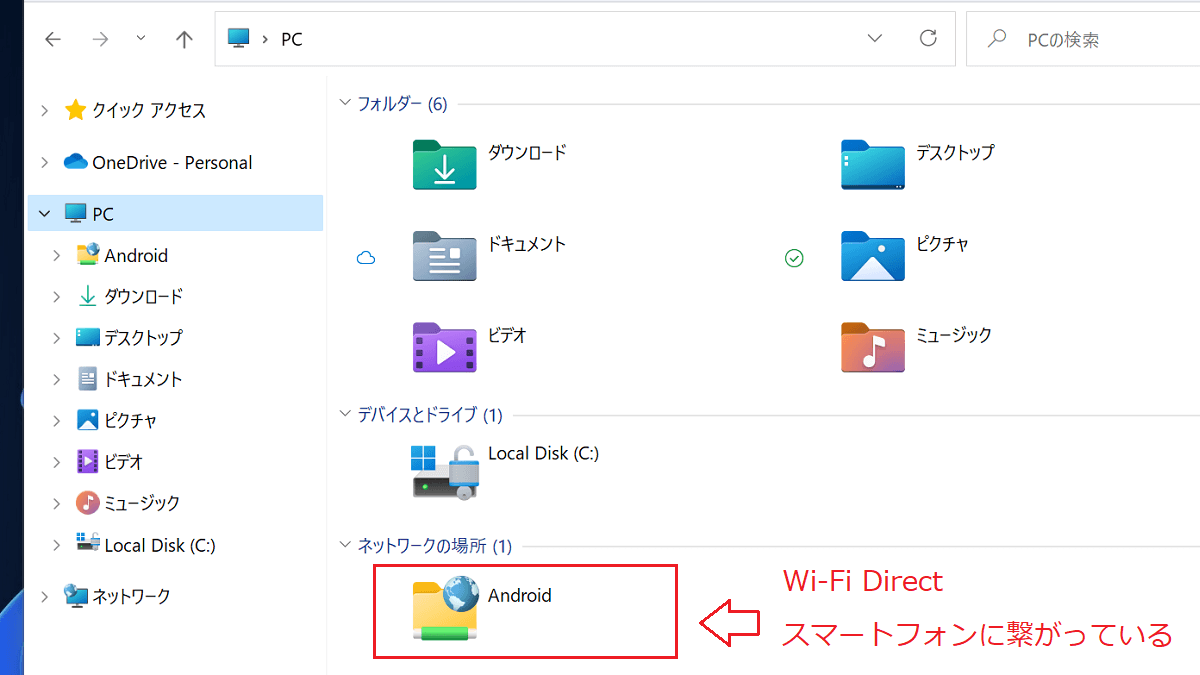
フォルダをクリックするとスマートフォンと繋がりますが、初回繋ぐ時は、ユーザー名とパスワードが必要です。ファイルマネージャーのユーザー名とパスワードを使用します。
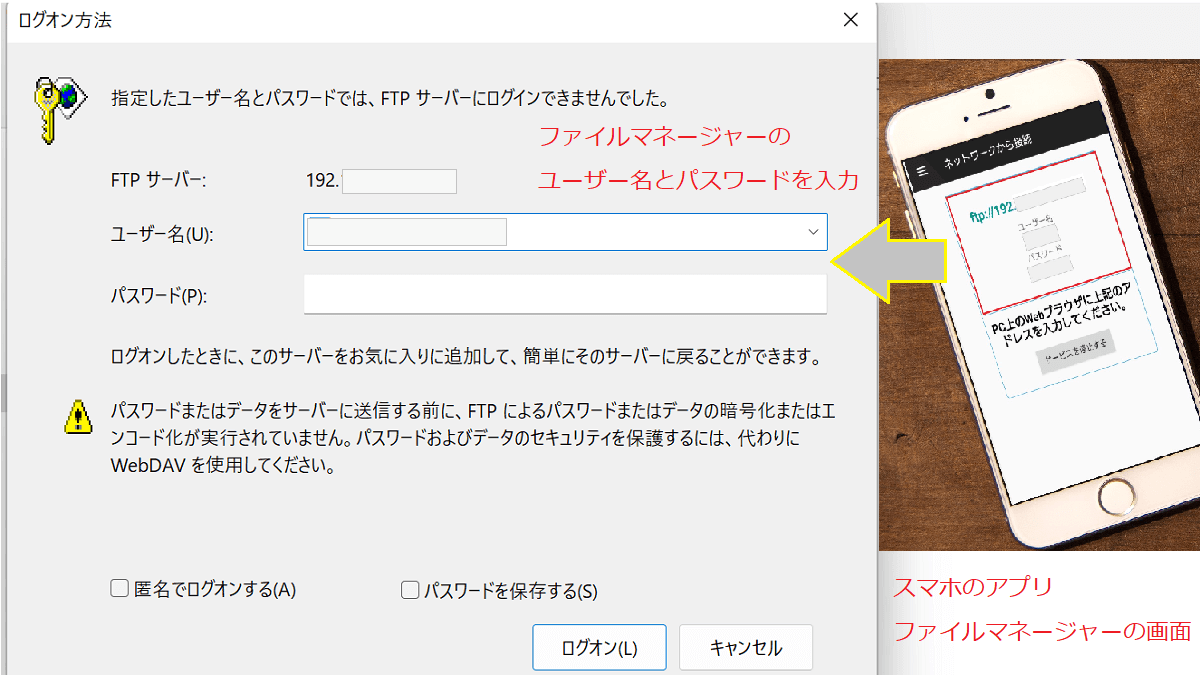
PCから見たスマートフォンの中身
「device」と「sdcard」フォルダがあり、クリックすると開きます。
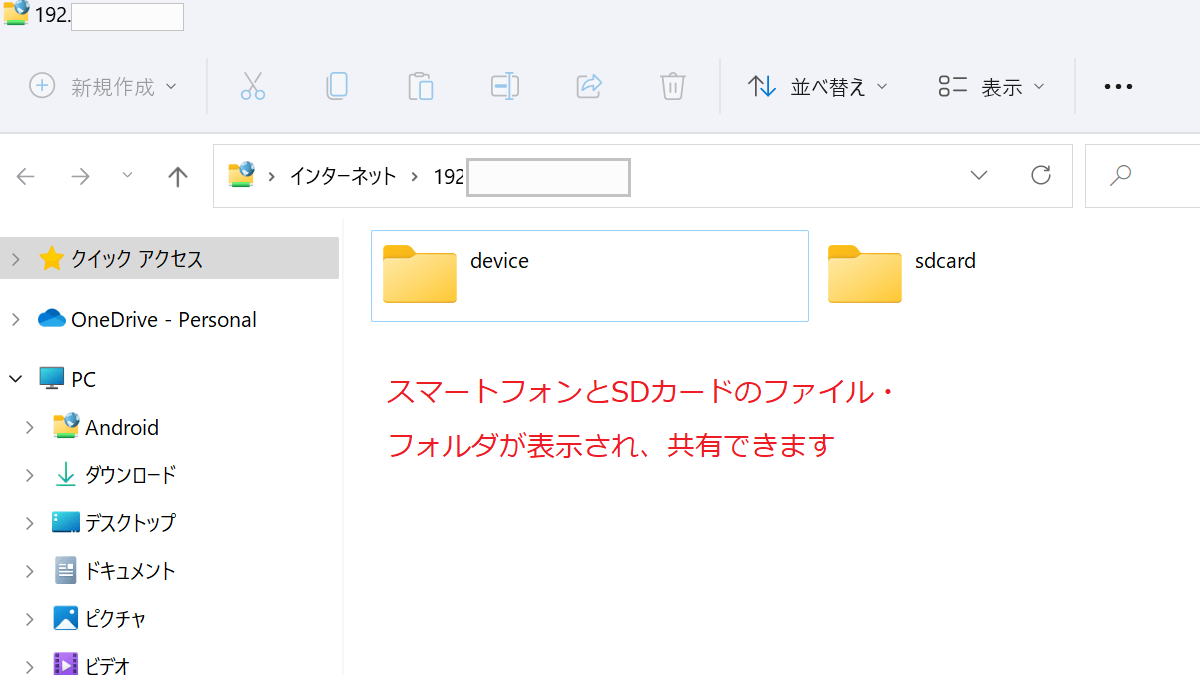
Wi-Fi Direct の領域でできること
- 画像などの保存や共有
- webサイト、FTPサイト、他のネットワークの場所へのショートカットの作成
PCとスマートフォンがWi-Fiで繋がらない場合
もし、PCとスマートフォンが繋がらなくなった場合は、次のことを確認します。
- IPv4 アドレス(192.・・・)は同じか?
- PCとスマートフォンが繋がっているWi-Fiは同じか?
IPv4 アドレスを固定していない場合、IPv4 アドレスが変わることがあるので、同じかチェックします。
Wi-Fiは周波数の違いでAとGがあるので、同じWi-Fiに繋がっているか確認します。